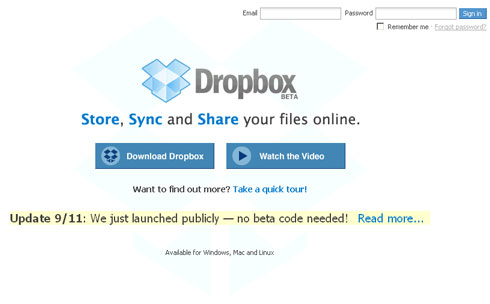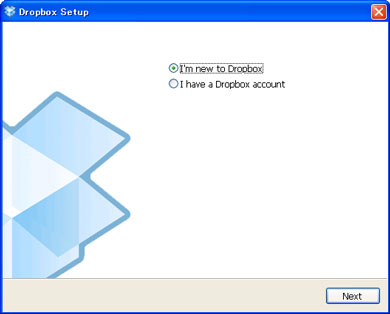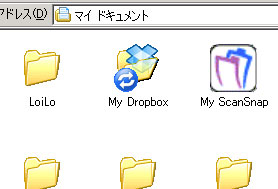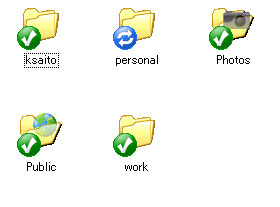Dropboxのセットアップと使い方
オンラインストレージサービスDropboxが一般公開となった。また有料で50Gバイトまで利用できるプランも提供される(2Gバイトの無料プランも用意)。セットアップから使い方までを簡単に紹介しよう。
Dropboxの使い方
Dropboxの使い方は簡単だ。同社Webから「Download Dropbox」をクリックし、クライアントソフトをインストールする。
インストールが終わると、下記のような画面が表示される。アカウントを持っていないなら、「I'm new to Dropbox」を選ぼう。続いて、名前、メールアドレスやパスワードを表示の通り入力する。
これでセットアップは完了。下記のような画面が出るはずだ。
続いて、マイドキュメントの中を見てみよう。下記画面のように、「My Dropbox」というフォルダができているはず(ちなみに、このフォルダは移動できないので注意。またマイドキュメントの位置を変更すると、My Dropboxの位置も動き、面倒なことになるのでご注意を)。
このフォルダの中身が、
- 自動的にDropboxのオンラインアーカイブにバックアップされる
- 複数のPCにDropboxクライアントを入れていれば、同期される(いつも同じ内容に保たれる)
- 削除しても、上書き保存しても、履歴として保存されており、元に戻すことができる
といったメリットを受けられることになる。
このフォルダを開くと、Photo、Publicというフォルダがあるはず(そのほかのフォルダは筆者が追加したもの)。Publicは広く公開するためのフォルダなので、不用意にファイルを置かないこと。
ファイルやフォルダのアイコンに青い丸いマークが付いている場合“ただいま同期中”ということ。緑のチェックマークが付いていたら“同期完了”ということだ。
このあとは、普通のフォルダだと思って、ファイルを入れたり出したり、移動したり、コピーしたりすればいい。裏側でDropboxが勝手にバックアップをとってくれる。
Dropboxは差分同期を行うので、例えば100Mバイトの大きさのファイルの一部を変更したら、変更部分だけがバックアップや同期の対象になる。つまり、変更がすぐさま反映されるということだ。
詳しい使い方や、そのメリットは、「Dropboxですべては解決してしまった」も参照してほしい。
関連記事
- 第20回 Dropboxですべては解決してしまった
複数のPCで作業環境やデータを共有したい。そんな思いから、いくつかのサービスを試してきたが、すべて解決するサービスに出会った。同期からバックアップ、差分管理、ファイル共有まで全部そろっている。 - Dropboxが一般公開。50Gバイトストレージ&iPhone版も
オンラインストレージへの、ほぼリアルタイムの差分バックアップ。そして複数PCでの同期を実現するDropboxがついに一般公開。有料の50Gバイトサービス、Linux版クライアント、そしてiPhone版UIも用意。
関連リンク
Copyright © ITmedia, Inc. All Rights Reserved.
人気記事ランキング
- 生成AIは2025年には“オワコン”か? 投資の先細りを後押しする「ある問題」
- 江崎グリコ、基幹システムの切り替え失敗によって出荷や業務が一時停止
- 「Copilot for Securityを使ってみた」 セキュリティ担当者が感じた4つのメリットと課題
- Microsoft DefenderとKaspersky EDRに“完全解決困難”な脆弱性 マルウェア検出機能を悪用
- 「欧州 AI法」がついに成立 罰金「50億円超」を回避するためのポイントは?
- 「プロセスマイニング」が社内システムのポテンシャルを引き出す理由
- 「SAPのUXをガラッと変える」 AIアシスタントJouleの全体像とは?
- “生成AI依存”が問題になり始めている 活用できないどころか顧客離れになるかも?
- 日本企業は従業員を“信頼しすぎ”? 情報漏えいのリスクと現状をProofpointが調査
- 検出回避を狙う攻撃者の動きは加速、防御者がやるべきことは Mandiantが調査を公開